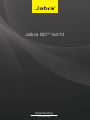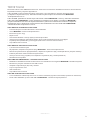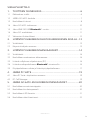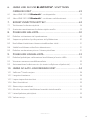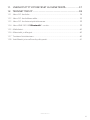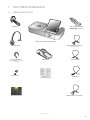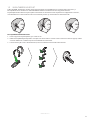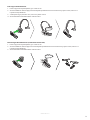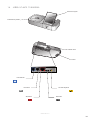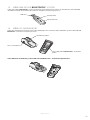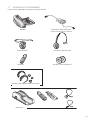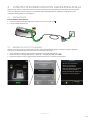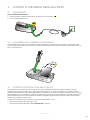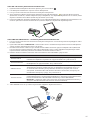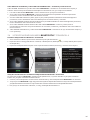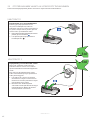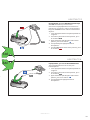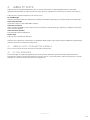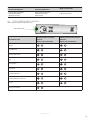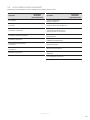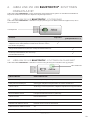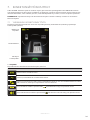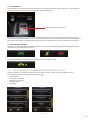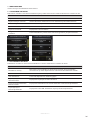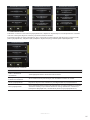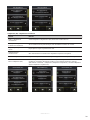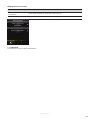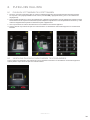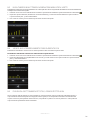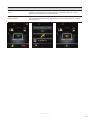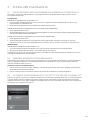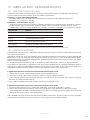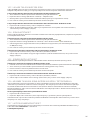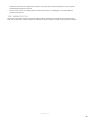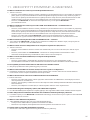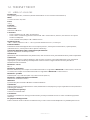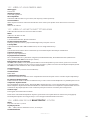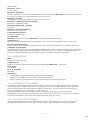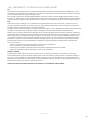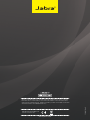www.jabra.com
Käyttöohje
Jabra GO™ 6470

2
englanti
JABRA GO 6470
TERVETULOA
Onnittelut uudesta Jabra GO 6470 -ostoksestasi. Tulet varmasti nauttimaan kuulokkeen kattavista ominaisuuksista,
käyttömukavuudesta ja käytön helppoudesta.
Jabra GO 6470 sisältää kosketusnäytöllisen tukiaseman, joka mahdollistaa yhteyden pöytäpuhelimiin
ja softphone-ohjelmistoihin (PC). Jabra GO -kuuloke on yhteensopiva lähes kaikenlaisten Bluetooth®
-matkapuhelinten kanssa.
Jabra GO 6470 -pakkaukseen kuuluu myös Jabra LINK™ 350 USB Bluetooth® -sovitin ja Jabra GO -matkalaturi.
Jabra LINK 350 USB Bluetooth® -sovitin kytketään PC-tietokoneeseen, jolloin se muodostaa Bluetooth®-
yhteyden kuulokkeeseen. Näin voit käyttää kuulokettasi yhdessä PC-tietokoneellasi toimivien softphone-
ohjelmistojen kanssa. Matkalaturi sisältää lokerot sekä kuulokkeelle että Jabra LINK 350 USB Bluetooth®
-sovittimelle mukana kuljettamista varten.
Jabra GO 6470 -kuulokkeen ominaisuudet
• Taustamelun poistava Noise Blackout -kaksoismikrofoni
• Suora Bluetooth® -liitäntä matkapuhelimeen
• Erittäin kevyt (alle 18 g)
• Nopea lataus
• Äänenvoimakkuuden säätö ja mykistys kosketuspaneelilla
• Intuitiivinen kuulokkeen monitoiminäppäin, jonka avulla puhelujen käsittely on helppoa
• Käyttötapa korvapidikkeellä ja pääsangalla (niskasanka saatavana lisävarusteena)
• Jopa 100 metrin kantoalue
Jabra GO 6470 -tukiaseman ominaisuudet
• 2,4" värillinen kosketusnäyttö
• Pöytäpuhelin, softphone-ohjelmisto (PC) ja Bluetooth® -liitäntä matkapuhelimeen
• Kosketusnäyttöavusteinen pöytäpuhelimen, softphone-ohjelmiston (PC) ja matkapuhelimen yhteyden määritys
• Kaikkien puhelinten hallinta kosketusnäytön kautta
• Soittajan tunnus näkyy näytöllä (vain softphone-ohjelmistot (PC) ja matkapuhelimet)
• Kuulokkeen latauspidike
Jabra LINK 350 USB Bluetooth® -sovittimen ominaisuudet
• Mahdollistaa kuulokkeen liittämisen mihin tahansa PC-tietokoneeseen langatonta Bluetooth® -tekniikkaa käyttäen
• Muodostaa yhteyden tietokoneeseen USB:n kautta
• Softphone-ohjelmistojen (PC) tuki ja hallinta
• Laajan taajuuskaistan ääni
• LED-merkkivalot
• Jopa 100 metrin kantoalue
Jabra GO -matkalaturin ominaisuudet
• Lataa kuulokkeen sähkövirtapistorasiasta tai auton savukkeensytyttimen liitännällä (käytettäessä autolaturia)
• Toimii Jabra GO 6470:n ja Jabra LINK 350 USB Bluetooth® -sovittimen kuljetuspaikkana

3
englanti
JABRA GO 6470
SISÄLLYSLUETTELO
1. TUOTTEEN YLEISKUVAUS ........................................................................ 6
1.1 Pakkauksen sisältö ..................................................................................................................................6
1.2 JABRA GO 6470 -kuuloke ...................................................................................................................7
1.3 Kuulokkeen lisäosat...............................................................................................................................8
1.4 Jabra GO 6470 -tukiasema .............................................................................................................10
1.5 Jabra LINK 350 USB Bluetooth® -sovitin ............................................................................. 11
1.6 Jabra GO -matkalaturi .......................................................................................................................11
1.7 Valinnaiset lisätarvikkeet ................................................................................................................. 12
2. LIITÄNTÄ PUHELIMEEN OHJATUN ASENNUKSEN AVULLA ...13
2.1 Virtaliitäntä ...............................................................................................................................................13
2.2 Käynnistä ohjattu asennus.............................................................................................................13
3. LIITÄNTÄ PUHELIMEEN MANUAALISESTI ...................................... 14
3.1 Virtaliitäntä ...............................................................................................................................................14
3.2 Kuulokkeen asettaminen tukiasemaan ................................................................................. 14
3.3 Liitäntä softphone-ohjelmistoon (PC) ....................................................................................14
3.4 Liitäntä matkapuhelimeen Bluetooth®-toiminnolla ................................................... 16
3.5 Pöytäpuhelimen valinta ja liitäntä pöytäpuhelimeen ..................................................17
4. JABRA PC SUITE ......................................................................................... 19
4.1 Jabra PC Suite -ohjelmiston asennus ......................................................................................19
4.2 PC Call Manager ................................................................................................................................... 19
5. JABRA GO 6470 KUULOKKEEN OMINAISUUDET ...................... 20
5.1 Kuulokkeen monitoiminäppäin .................................................................................................20
5.2 Kuulokkeen kosketuspaneeli .......................................................................................................20
5.3 Kuulokkeen LED-ilmaisin ................................................................................................................ 21
5.4 Kuulokkeen ääni-ilmaisimet..........................................................................................................22

4
englanti
JABRA GO 6470
6. JABRA LINK 350 USB BLUETOOTH® SOVITTIMEN
OMINAISUUDET ........................................................................................23
6.1 Jabra LINK 350 USB Bluetooth® -sovitinpainike .............................................................23
6.2 Jabra LINK 350 USB Bluetooth® -sovittimen valoilmaisimet ..................................23
7. KOSKETUSNÄYTÖN ESITTELY ..............................................................24
7.1 Yleiskuvaus kosketusnäytöstä ......................................................................................................24
7.2 Asetusten muuttaminen kosketusnäytön avulla .............................................................25
8. PUHELUJEN HALLINTA ...........................................................................30
8.1 Puhelun soittaminen tai lopettaminen .................................................................................30
8.2 Saapuvan puhelun hyväksyminen tai hylkääminen ......................................................30
8.3 Kuulokkeen kaiuttimen äänenvoimakkuuden säätö ....................................................31
8.4 Säädä kuulokkeen mikrofonin äänentasoa ......................................................................... 31
8.5 Puhelun asettaminen pitoon / äänen pitotilaan .............................................................31
9. PUHELUJEN LISÄHALLINTA ..................................................................33
9.1 Puhelun/puhelujen vaihtaminen kuulokkeen ja luurin välillä .................................33
9.2 Viimeisen numeron uudelleenvalinta ....................................................................................33
9.3 Automaattisen katkaisun esto (ei-tuetut softphone-ohjelmistot) ........................33
10. JABRA GO 6470 LISÄOMINAISUUDET ...........................................34
10.1 Safetone™-kuulosuojaus ................................................................................................................. 34
10.2 Langaton kantama .............................................................................................................................34
10.3 Laajan taajuuskaistan ääni .............................................................................................................35
10.4 Ääni-ilmoitukset ................................................................................................................................... 35
10.5 Äänensävyn asetukset ......................................................................................................................35
10.6 Musiikin tai muun äänilähteen kuuntelu tietokoneella ...............................................35
10.7 Laiteohjelmien päivitykset .............................................................................................................35
10.8 Varkaussuoja ...........................................................................................................................................36

5
englanti
JABRA GO 6470
11. USEIN KYSYTYT KYSYMYKSET JA VIANETSINTÄ.........................37
12. TEKNISET TIEDOT ...................................................................................... 38
12.1 Jabra GO -kuuloke ...............................................................................................................................38
12.2 Jabra GO -kuulokkeen akku ..........................................................................................................39
12.3 Jabra GO -kosketusnäyttötukiasema .......................................................................................39
12.4 Jabra LINK 350 USB Bluetooth® -sovitin ............................................................................. 39
12.5 Matkalaturi ...............................................................................................................................................40
12.6 Materiaalit ja allergiat ........................................................................................................................ 40
12.7 Tuotteen hävittäminen .................................................................................................................... 40
12.8 Sertikaatit ja turvallisuushyväksynnät .................................................................................. 41

6
englanti
JABRA GO 6470
1. TUOTTEEN YLEISKUVAUS
1.1 PAKKAUKSEN SISÄLTÖ
LINK350
Tukiaseman virtasovitin
(tukiasemaa varten)
Jabra LINK 350 USB
Bluetooth® -sovitin
Puhelinjohto
Matkalaturin virtasovitin
Pääsankaliitin
Korvapidikeliitin
(pienet, keskikokoiset ja suuret
korvanapit)
Pika-aloitusopas
Matkalaturi
Tukiasema ja kuulokkeen pidike
Kuuloke
USB-johto
Korvanapit
Varoitus- ja
ilmoituskirjanen

7
englanti
JABRA GO 6470
1.2 JABRA GO 6470 KUULOKE
Monitoiminäppäin
Äänenvoimakkuuden
kosketuspaneeli
Taustamelun poistolla varustettu mikrofoni
LED-merkkivalo
Korvanappi
Korvapidikeliitin
Latauskontakti

8
englanti
JABRA GO 6470
1.3 KUULOKKEEN LISÄOSAT
Jabra GO 6470 -kuuloketta voidaan käyttää pääsangalla, korvapidikkeellä tai niskasangalla. Pääsanka- ja
korvapidikelisäosat toimitetaan Jabra GO 6470:n mukana. Niskasankalisäosa myydään erikseen.
Käyttötapaliittimiä voidaan käyttää joko vasemmalla tai oikealla korvalla. Käyttötavasta riippumatta varmista,
että mikrofoni on asetettu lähelle suuta taustamelun poiston ja äänenlaadun maksimoimiseksi.
Korvapidikkeen kiinnittäminen
1. Poista nykyinen käyttötapaliitin, jos sellainen on.
2. Kokoa korvapidikekäyttötapaliitin vasempaa tai oikeaa korvaa varten. Poista tarvittaessa korvanappi ja vaihda
se toisen kokoiseen saadaksesi parhaan mahdollisen istuvuuden.
3 Liu'uta liitintä ylös tai alas kiinnikkeeseen, kunnes kuuloke tuntuu mukavalta korvalla.

9
englanti
JABRA GO 6470
Pääsangan kiinnittäminen
1. Poista nykyinen käyttötapaliitin, jos sellainen on.
2. Aseta kuulokkeen korvanappi pääsankakäyttötapaliittimeen kuvan mukaisesti ja paina niitä, kunnes ne
napsahtavat paikoilleen.
3. Säädä pääsangan pituutta niin, että se on päätä vasten.
4. Aseta mikrofoni mahdollisimman lähelle suuta.
NAPSAUTA
Niskasangan kiinnittäminen (valinnainen lisätarvike)
1. Poista nykyinen käyttötapaliitin, jos sellainen on.
2. Aseta kuulokkeen korvanappi niskasankakäyttötapaliittimeen kuvan mukaisesti ja paina niitä, kunnes ne
napsahtavat paikoilleen.
3. Aseta mikrofoni mahdollisimman lähelle suuta.
R
L
NAPSAUTA
R
L
R
L

10
englanti
JABRA GO 6470
1.4 JABRA GO 6470 TUKIASEMA
Kosketusnäyttö
Turvalukon liitin
Kaiutin
Puhelinliitin
Luuriliitin
AUX-liitin USB-liitin
Virtalähdeportti
Kuulokkeen pidike

11
englanti
JABRA GO 6470
1.5 JABRA LINK 350 USB BLUETOOTH® SOVITIN
Jabra LINK 350 USB Bluetooth® -sovitin yhdistetään PC-tietokoneeseen, jolloin se mahdollistaa Jabra GO 6470
-kuulokkeen käytön PC-tietokoneella toimivien softphone-ohjelmistojen kanssa.
LINK350
Sovitinpainike
USB-liitin
LED-merkkivalo
1.6 JABRA GO MATKALATURI
Jabra GO -matkalaturilla voidaan ladata Jabra GO 6470 ja siinä on lokerot Jabra GO 6470:n ja Jabra LINK 930 USB
Bluetooth® -sovittimen säilyttämistä varten.
Virta- ja dataportti
Kuulokkeen pidike
Jabra LINK 350 USB Bluetooth® -sovittimen
pidike
Jabra GO 6470 -kuulokkeen ja Jabra LINK 350 USB Bluetooth® -sovittimen kuljettaminen
3

12
englanti
JABRA GO 6470
1.7 VALINNAISET LISÄTARVIKKEET
Seuraavat Jabra GO 6470 -lisätarvikkeet myydään erikseen.
LINK350
Autolaturi
Niskasankaliitin
Vaihdettava korvapidike, mukana korvanapit
Vaihdettava korvapehmuste
Vaihdettava pääsankaliitin
Matkasarja
GN1000
Elektroninen linjakytkinsovitin
(sovitin voi erota kuvan mallista)

13
englanti
JABRA GO 6470
2. LIITÄNTÄ PUHELIMEEN OHJATUN ASENNUKSEN AVULLA
Helpoin tapa suorittaa Jabra GO -laitteen liitännät ja määritykset on käyttää kosketusnäytöllä olevaa ohjattua
asennusta. Ohjattu asennus ohjaa sinua tekemään kaikki pöytäpuhelimen, softphone-ohjelmiston ja/tai
matkapuhelimen liitännät ja määritykset.
2.1 VIRTALIITÄNTÄ
Liitä virtalähde tukiasemaan
1. Kytke toimitettu virtalähde tukiaseman porttiin, jossa on merkintä
.
2. Liitä virtalähde pistorasiaan.
2.2 KÄYNNISTÄ OHJATTU ASENNUS
Ohjattu asennus käynnistyy automaattisesti, kun tukiasema kytketään päälle ensimmäistä kertaa. Ohjattua
asennusta voi kuitenkin käyttää koska tahansa kosketusnäytön kautta.
1. Avaa Asetukset-valikko napsauttamalla kosketusnäytön työkalukuvaketta
.
2. Napsauta Phone settings (Puhelimen asetukset) > Setup wizard (Ohjattu asetus).
3. Käynnistä ohjattu asetus napsauttamalla Conrm (Vahvista), ja noudata sitten ohjeita.
PUHELINASETUKSET
Matkapuhelin
Ohjattu asennus
Nollaa konguraatio
ASENNUS
Huomaa, että asennuksen
aikana et voi soittaa tai
vastaanottaa puheluita.
Tukiasema käynnistyy uudelleen
asetusten tallentamiseksi ja
käyttöönottamiseksi ennen kuin
voit jatkaa normaalia käyttöä
Vahvista

14
englanti
JABRA GO 6470
3. LIITÄNTÄ PUHELIMEEN MANUAALISESTI
3.1 VIRTALIITÄNTÄ
Liitä virtalähde tukiasemaan
1. Kytke toimitettu virtalähde tukiaseman porttiin, jossa on merkintä
.
2. Liitä virtalähde pistorasiaan.
3.2 KUULOKKEEN ASETTAMINEN TUKIASEMAAN
Aseta kuuloke tukiasemaan kuvan mukaisesti. Kun kuuloke on asetettu tukiasemaan oikein, telakointikuvake
syttyy ja kuulokkeen akku alkaa tarvittaessa latautua. Pidä kuuloke tukiasemassa liittäessäsi Jabra GO -laitetta tai
kun se ei ole käytössä.
3.3 LIITÄNTÄ SOFTPHONEOHJELMISTOON PC
Liittämällä laitteen tietokoneeseen voit liittää sen myös softphone-ohjelmistoon (kuten Skypeen). Tuetut
softphone-ohjelmistot toimivat täysin Jabra GO -kuulokkeen kanssa, esim. puheluihin vastaaminen ja niiden
lopettaminen kuulokkeen monitoiminäppäimellä on mahdollista. Ei-tuetuissa softphone-ohjelmistoissa on Jabra
GO -kuulokkeen kanssa pelkästään yhteiset äänitoiminnot eikä lainkaan vuorovaikutusta Jabra GO -kuulokkeen
puhelutoimintojen kanssa. Näet uusimman tuettujen softphone-ohjelmistojen luettelon Jabran verkkosivulla
osoitteessa www.jabra.com/pcsuite.
Softphone-ohjelmistoon (PC) liittäminen voidaan tehdä kahdella tavalla:
• Liitäntä käyttämällä Jabra GO -tukiasemaa
• Liitäntä käyttämällä Jabra LINK 350 USB Bluetooth® -sovitinta
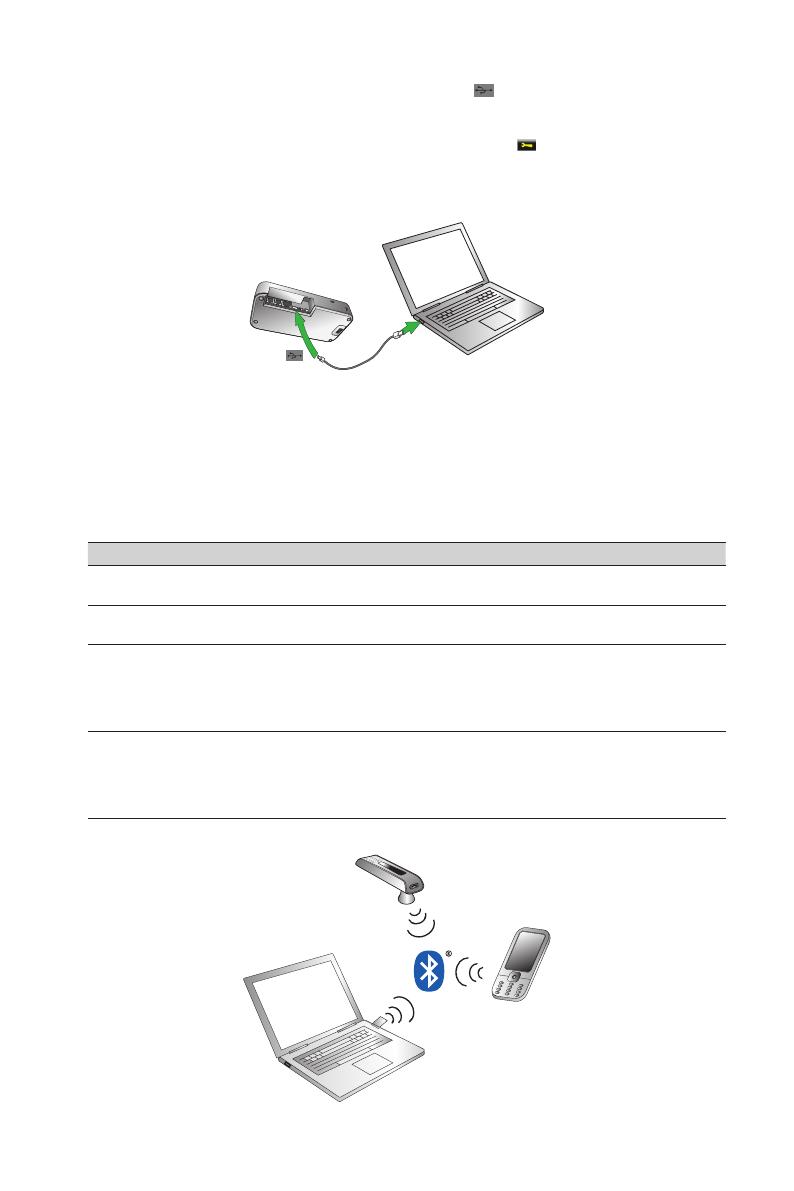
15
englanti
JABRA GO 6470
Jabra GO -tukiaseman yhdistäminen tietokoneeseen
1. Kytke toimitettu USB-johto tukiaseman porttiin, jossa on merkintä
.
2. Liitä USB-johto tietokoneesi vapaana olevaan USB-porttiin.
3. Lataa ja asenna Jabra PC Suite osoitteesta www.jabra.com/pcsuite.
4. Avaa Asetukset-valikko napsauttamalla kosketusnäytön työkalukuvaketta
ja napsauta Phone Settings
(Puhelimen asetukset) > Enable Softphone (Käytä Softphone). Jos softphone-ohjelmistosi ei ole tuettu, valitse
ohjatun asetuksen aikana None (audio only) (Ei mitään (vain ääni)).
5. Käynnistä softphone-ohjelmisto tietokoneella ja aseta Jabra GO kaiuttimeksi ja mikrofoniksi ääniasetuksissa. Jos
tarvitset apua ääniasetusten määrittämisessä, tutustu softphone-ohjelmiston käyttöohjeeseen.
Jabra LINK 350 USB Bluetooth® -sovittimen yhdistäminen tietokoneeseen
1. Lataa ja asenna Jabra PC Suite osoitteesta www.jabra.com/pcsuite. Saat lisätietoja tämän käyttöoppaan Jabra
PC Suite -osiosta.
2. Kytke Jabra LINK USB 350 Bluetooth® -sovitin mihin tahansa tietokoneen käytettävissä olevaan USB-porttiin.
Sovitin asentuu automaattisesti, kun se on liitetty.
3. Ensimmäisten kolmen sekunnin ajan sovittimen LED-vilkkuu osoittaen nykyisen softphone-tilan (Microsoft
Lync on valittuna oletusasetuksena). Voit vaihtaa Microsoft Lyncin ja vakio-softphone-ohjelmistojen välillä
napsauttamalla sovittimen painiketta ensimmäisten kolmen sekunnin aikana.
4. Kolmen sekunnin kuluttua sovittimen LED-valo ilmoittaa Jabra GO 6470:n nykyisen tilan.
Sovittimen LED-valo Kuvaus
Tasainen vihreä
Kuulokkeesta ja sovittimesta on muodostettu laitepari ja ne on yhdistetty ja
tietokoneen softphone-ohjelmisto on nykyinen kohde. Siirry vaiheeseen 4.
Tasainen keltainen
Kuulokkeesta ja sovittimesta on muodostettu laitepari ja ne on yhdistetty ja
matkapuhelin on nykyinen kohde. Siirry vaiheeseen 4.
Vilkkuva vihreä
Kuulokkeesta ja sovittimesta on muodostettu laitepari mutta niitä ei ole yhdistetty.
Yhdistäminen tapahtuu automaattisesti, jos kuulokkeeseen kytketään virta ja se
on kantoalueella. Kuuloke yrittää jatkuvasti muodostaa yhteyden, kun siinä on
virta päällä. Sovittimen LED-valo muuttuu vihreäksi tai keltaiseksi, kun yhteys on
muodostettu. Kun yhteys syntyy, siirry vaiheeseen 4.
Tasainen sininen
Kuulokkeesta ja sovittimesta ei ole muodostettu laiteparia. Sovitin on
parinmuodostustilassa. Suorittaaksesi kuulokkeen ja sovittimen parinmuodostuksen,
katso Parinmuodostus Jabra GO 6470 -kuulokkeen ja Jabra LINK 350 USB
Bluetooth® -sovittimen välillä. Siirry vaiheeseen 4, kun parinmuodostus onnistuu ja
yhteys on muodostettu (LED-valo tasainen vihreä tai keltainen).
5. Jabra GO 6470 -laite on nyt valmis käytettäväksi softphone-ohjelmiston kanssa.

16
englanti
JABRA GO 6470
Jabra GO 6470 -kuulokkeen ja Jabra LINK 350 USB Bluetooth® -sovittimen parinmuodostus
Jabra GO 6470 -kuulokkeesta ja Jabra LINK 350 USB Bluetooth® -sovittimesta on muodostettu laitepari jo
tehtaalla. Alla kuvattu parinmuodostustoimenpide on välttämätön vain, jos laitepari on kadotettu.
1. Liitä Jabra LINK 350 USB Bluetooth® -sovitin tietokoneeseen ja käynnistä tietokone.
2. Aseta Jabra LINK 350 USB Bluetooth® -sovitin parinmuodostustilaan pitämällä sovittimen painiketta
painettuna, kunnes sovittimen LED-valo muuttuu siniseksi.
3. Jos Jabra GO 6470 -kuuloke on päällä, kytke se pois päältä pitämällä kuulokkeen monitoiminäppäintä
painettuna, kunnes kuulokkeen LED-valo vilkkuu punaisena kolme kertaa ja sammuu.
4. Aseta Jabra GO 6470 -kuuloke parinmuodostustilaan pitämällä kuulokkeen monitoiminäppäintä painettuna,
kunnes kuulokkeen LED-valo muuttuu siniseksi.
5. Aseta Jabra GO 6470 -kuuloke lähelle Jabra LINK 350 USB Bluetooth® -sovitinta ja odota, kunnes
parinmuodostus onnistuu. Kun parinmuodostus on suoritettu, sovittimen ja kuulokkeen LED-valot vilkkuvat
sinisinä 5 kertaa.
6. Jabra GO 6470 -kuulokkeesta ja Jabra LINK 350 USB Bluetooth® -sovittimesta on nyt muodostettu laitepari ja
ne on yhdistetty.
3.4 LIITÄNTÄ MATKAPUHELIMEEN BLUETOOTH®TOIMINNOLLA
Liitäntä matkapuhelimeen Bluetooth®-toiminnolla
1. Avaa Asetukset-valikko napsauttamalla kosketusnäytön työkalukuvaketta
.
2. Napsauta Phone settings (Puhelimen asetukset) > Mobile phone (Matkapuhelin) > Setup mobile phone (Aseta
matkapuhelin).
3. Käynnistä matkapuhelimen ohjattu asetus napsauttamalla Conrm (Vahvista), ja noudata sitten ohjeita.
MATKAPUHELIN
Tukias. soittoäänen
voimakkuus
Asenna matkapuhelin
Poista matkapuhelin
ASENNUS
Huomaa, että asennuksen
aikana et voi soittaa tai vas-
taanottaa puheluita. Tukiasema
käynnistyy uudelleen asetusten
tallentamiseksi ja käyttöönot-
tamiseksi
Vahvista
Yhteyden muodostaminen uudelleen matkapuhelimeen Bluetooth®-toiminnolla
Jos tukiasema kadottaa Bluetooth®-yhteyden matkapuhelimeen, se yrittää muodostaa yhteyden uudelleen.
Pakota uusi yhteyden uudelleenmuodostaminen:
1. Varmista, että matkapuhelin on tukiaseman kantoalueella ja että matkapuhelimen Bluetooth® on aktivoitu.
2. Jos yhteyttä ei ole Bluetooth®-logo näkyy kosketusnäytön matkapuhelinkuvakkeessa. Käynnistä matkapuhelimen
yhteydenmuodostus tukiasemaan napsauttamalla harmaaksi muuttunutta matkapuhelinkuvaketta.
3. Kun yhteys on muodostettu uudelleen, se näkyy matkapuhelinkuvakkeessa.

17
JABRA GO 6470
3.5 PÖYTÄPUHELIMEN VALINTA JA LIITÄNTÄ PÖYTÄPUHELIMEEN
Valitse liitettävä pöytäpuhelin jollakin seuraavista neljästä toimintavaihtoehdosta:
VAIHTOEHTO 1
Pöytäpuhelin, jossa on kuulokeliitäntä
Tämän tyypin pöytäpuhelimessa on
erityinen kuulokeportti (tavallisesti
puhelimen takaosassa). Näissä puhelimissa
on yleensä etupaneelissa painike, jolla voi
vaihtaa luurin ja kuulokkeen välillä.
1. Kytke toimitettu puhelinjohto tukiaseman
porttiin, jossa on merkintä
.
2. Liitä puhelinjohto pöytäpuhelimen
kuulokeporttiin
.
VAIHTOEHTO 2
Pöytäpuhelin, jossa on Jabra Link -sovitin
Jabra Link -sovittimen avulla tulevaan
puheluun voidaan vastata tai se voidaan
lopettaa kuulokkeen monitoiminäppäimen
avulla.
Osta tiettyyn pöytäpuhelimeen sopiva
Jabra Link ottamalla yhteyttä paikalliseen
Jabra-jälleenmyyjään.
1. Liitä Jabra Link -sovitin sen mukana
toimitettavissa ohjeissa olevan kuvan
mukaisesti. Joissakin puhelimissa myös
puhelinjohto täytyy liittää.
2. Ota Jabra Link -sovitin käyttöön
soittamalla toisella puhelimella liitettyyn
pöytäpuhelimeen. Odota 10 sekuntia
ennen puheluun vastaamista.
tai
tai

18
JABRA GO 6470
VAIHTOEHTO 3
Pöytäpuhelin, jossa on GN1000-luurinnostaja
GN1000-luurinnostaja nostaa luurin
manuaalisesti pöytäpuhelimesta soitettaessa
puhelua tai vastattaessa siihen. Asennusohjeet
löytyvät GN1000-laitteen mukana toimitetuista
ohjeista.
1. Irrota pöytäpuhelimen luurijohto puhelimen
rungosta.
2. Liitä luurin johto tukiaseman porttiin, jossa
on merkintä
.
3. Kytke toimitettu puhelinjohto tukiaseman
porttiin, jossa on merkintä
.
4. Liitä puhelinjohto pöytäpuhelimen
luuriporttiin.
5. Liitä GN1000-johto tukiaseman porttiin, jossa
on merkintä
.
VAIHTOEHTO 4
Pöytäpuhelin, jossa ei ole kuulokeliitäntää
Tässä pöytäpuhelimessa ei ole erityistä
kuulokeporttia.
1. Irrota pöytäpuhelimen luurijohto puhelimen
rungosta.
2. Liitä luurin johto tukiaseman porttiin, jossa
on merkintä
.
3. Kytke toimitettu puhelinjohto tukiaseman
porttiin, jossa on merkintä
.
4. Liitä puhelinjohto pöytäpuhelimen
luuriporttiin.
tai
tai

19
englanti
JABRA GO 6470
4. JABRA PC SUITE
Jabra PC Suite on ohjelmistokokoelma, joka on suunniteltu tukemaan Jabra GO 6470 -laitetta. Jabra GO:n
optimitoiminnallisuuden ja -hallinnan kannalta Jabra PC Suite -ohjelmiston asentaminen on erittäin suositeltavaa.
Jabra PC Suite -ohjelmisto koostuu seuraavista osista:
PC Call Manager
Hallinnoi puhelujen käsittelyä tietokoneesi näytöllä ja mahdollistaa puhelujen ja asetusten hallinnan tietokoneella.
Jabra Control Center
Asetusten hallinta ja Jabra GO 6470:n valvonta.
Jabra Device Service
Hallitsee Jabra GO 6470:n ja Jabra Control Center -keskuksen, PC Call Manager -ohjelman ja softphone-ajureiden
välistä vuorovaikutusta.
Jabra Firmware Updater
Päivittää Jabra GO:n laiteohjelman.
Online-ohje
Jabra PC Suite -ohjelmiston ohjeosio.
Jabra PC Suite -ohjelmisto sisältää lisäksi eri softphone-ohjelmistojen ajurit. Näet tuettujen softphone-ohjelmistojen
luettelon osoitteessa www.jabra.com/pcsuite.
4.1 JABRA PC SUITE OHJELMISTON ASENNUS
Lataa ja asenna Jabra PC Suite osoitteesta www.jabra.com/pcsuite.
4.2 PC CALL MANAGER
PC Call Manager on tietokoneohjelmisto, joka toistaa joitakin kosketusnäytön puhelunkäsittelytoiminnoista
tietokoneella, jolloin käyttäjä voi tietokoneensa kautta soittaa, vastata puheluihin, yhdistää puheluita jne. PC Call
Manager on asennettu osaksi Jabra PC Suite -ohjelmistoa.

20
englanti
JABRA GO 6470
5. JABRA GO 6470 KUULOKKEEN OMINAISUUDET
5.1 KUULOKKEEN MONITOIMINÄPPÄIN
Kuulokkeen monitoiminäppäimellä voit vastata puheluihin, päättää niitä, vaihtaa pidossa olevien puhelujen
välillä ym. käyttämällä napsautusten, kaksoisnapsautusten tai painallusten yhdistelmiä.
Monitoiminäppäin
Toiminto Napsautus
Kaksoisnap-
sautus
Painallus
(pidä painettuna
1-2 s)
Vastaa saapuvaan puheluun
Päätä nykyinen puhelu
Käytä ääniohjattua numeronvalintaa
(vain matkapuhelimet)
Avaa kohdepuhelimen puhelinlinja
Soita viimeksi valittuun numeroon
Hylkää saapuva puhelu (kun olet puhelimessa)
Hylkää saapuva puhelu (kun et ole puhelimessa)
Aseta nykyinen puhelu pitoon ja vastaa
saapuvaan puheluun
Vaihda kohdepuhelimien välillä
Kytke kuulokkeeseen virta
Sammuta kuulokkeen virta
(5 s)
Aktivoi Bluetooth®-laiteparinmuodostustila
(kun virta on pois päältä)
(5 s)
5.2 KUULOKKEEN KOSKETUSPANEELI
Kosketuspaneeli on kosketusherkkä paneeli, jolla hallitaan kuulokkeen kaiuttimen äänenvoimakkuutta ja
mikrofonin mykistystä.
Kaiuttimen äänenvoimakkuuteen tehdyt muutokset koskevat itsenäisesti softphone-ohjelmistoa (PC) tai
matkapuhelinta.
Kosketuspaneeli
Leht laaditakse ...
Leht laaditakse ...
Leht laaditakse ...
Leht laaditakse ...
Leht laaditakse ...
Leht laaditakse ...
Leht laaditakse ...
Leht laaditakse ...
Leht laaditakse ...
Leht laaditakse ...
Leht laaditakse ...
Leht laaditakse ...
Leht laaditakse ...
Leht laaditakse ...
Leht laaditakse ...
Leht laaditakse ...
Leht laaditakse ...
Leht laaditakse ...
Leht laaditakse ...
Leht laaditakse ...
Leht laaditakse ...
Leht laaditakse ...
-
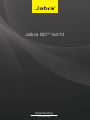 1
1
-
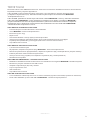 2
2
-
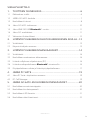 3
3
-
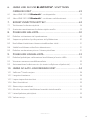 4
4
-
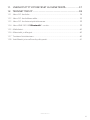 5
5
-
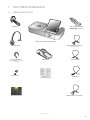 6
6
-
 7
7
-
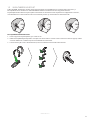 8
8
-
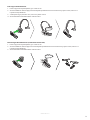 9
9
-
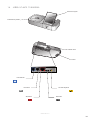 10
10
-
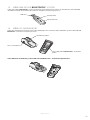 11
11
-
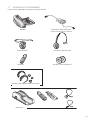 12
12
-
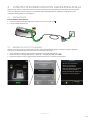 13
13
-
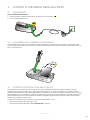 14
14
-
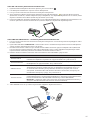 15
15
-
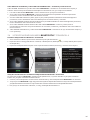 16
16
-
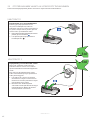 17
17
-
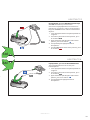 18
18
-
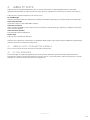 19
19
-
 20
20
-
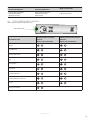 21
21
-
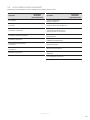 22
22
-
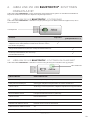 23
23
-
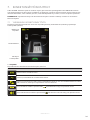 24
24
-
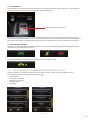 25
25
-
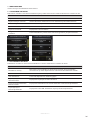 26
26
-
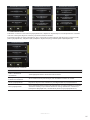 27
27
-
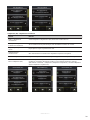 28
28
-
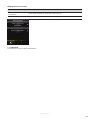 29
29
-
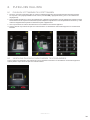 30
30
-
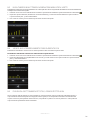 31
31
-
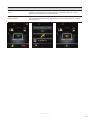 32
32
-
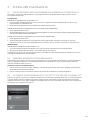 33
33
-
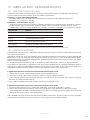 34
34
-
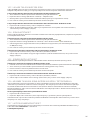 35
35
-
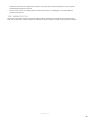 36
36
-
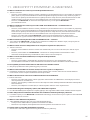 37
37
-
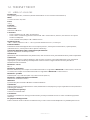 38
38
-
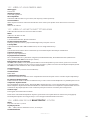 39
39
-
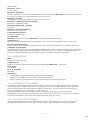 40
40
-
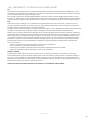 41
41
-
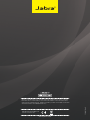 42
42
Jabra Go 6470 Kasutusjuhend
- Tüüp
- Kasutusjuhend
Seotud paberid
-
Jabra GO 6400 Kasutusjuhend
-
Jabra Solemate Mini Kasutusjuhend
-
Jabra Link 950 Kasutusjuhend
-
Jabra Link 950 Kasutusjuhend
-
Jabra PRO 930 MS Kasutusjuhend
-
Jabra PRO 9450 Duo Kasutusjuhend
-
Jabra PRO 930 MS Kasutusjuhend
-
Jabra Engage 55 - USB-A MS Stereo Kasutusjuhend
-
Jabra Halo2 - Black Kasutusjuhend
-
Jabra Speak 410 Kasutusjuhend